Importar palabras clave y datos históricos mediante CSV
Última actualización viernes, 24 de noviembre de 2023
¿Cómo puedo importar un archivo CSV a AccuRanker?
Paso 1)
Vaya a "Integraciones" y seleccione "Importación masiva".
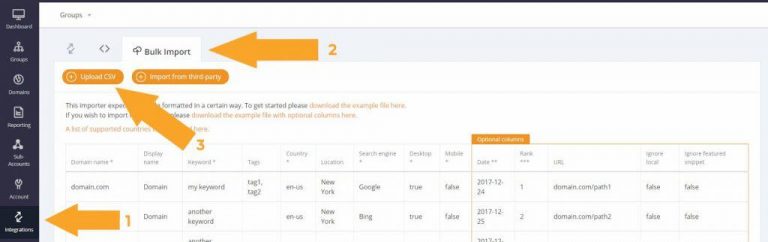
Paso 2)
Si sólo desea importar palabras clave, descargue este archivo de ejemplo.
Si desea importar palabras clave y datos históricos, descargue este archivo de ejemplo con columnas opcionales.
También puede descargar los archivos de ejemplo en los enlaces identificados en la imagen inferior.
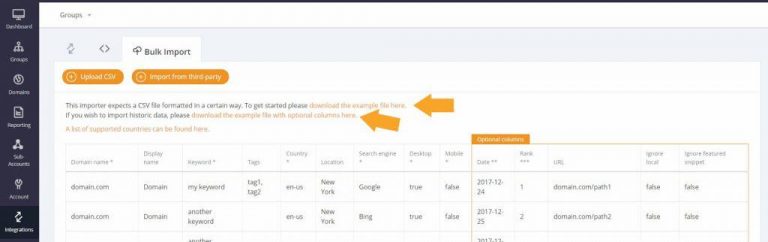
Paso 3)
Rellene todas las columnas y recuerde guardar el archivo como CSV una vez que haya terminado.
Recuerde: Es importante asegurarse de que todo tiene el formato correcto para evitar errores. Algunos errores típicos son:
- Fechas formateadas como aaaa/mm/dd en lugar de aaaa-mm-dd
- Palabras clave no clasificadas con el valor "-" cuando deberían estar vacías.
- Encabezados de columna sin mayúsculas. Por ejemplo, "motor de búsqueda" dará un mensaje de error; debería ser "Motor de búsqueda".
Paso 4)
Haga clic en el botón naranja "Cargar CSV" para cargar el archivo.
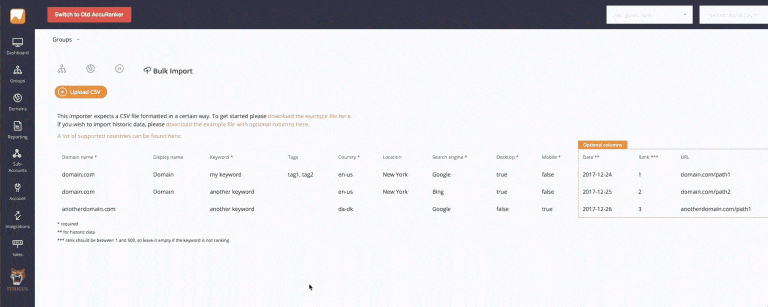
Paso 5)
Ahora se importan las palabras clave. Dependiendo del número de palabras clave, esto puede llevar algún tiempo.
Más información sobre cómo añadir palabras clave.
Más información